
Apple Watch je velmi přizpůsobitelný a jeho ciferník není výjimkou. Existuje několik stylů, jako je Modular, Mickey Mouse a Utility, každý s možnostmi komplikací nebo dílčí displeje, které obsahují různé typy informací. Můžete také přidat své vlastní ciferníky.
Ukážeme vám, jak přizpůsobit ciferníky dostupné na Apple Watch, jak přidat nové ciferníky na základě stávajících a jak odstranit ciferníky.
POZNÁMKA: Pro ty z vás, kteří se přesunuli na Apple Watch z hodinek Android, možná hledáte funkci zvanou Theatre Mode. Ve službě Apple Watch není skutečný režim Theatre Mode, ale můžete vytvořit nový ciferník, který by byl vhodný pro divadlo, a my vám ukážeme, jak to udělat.
Chcete-li přidat nebo odebrat ciferníky hodinek na Apple Watch, zvedněte zápěstí (nebo klepněte na obrazovku) a klikejte na Digital Crown, dokud se nevrátíte k ciferníku hodin.

Dotkněte se hodinek silou, dokud se ciferník zmenší a nahoře se nezobrazí název ciferníku a dole tlačítko „Přizpůsobit“. Klepněte na „Přizpůsobit“.

První obrazovka umožňuje změnit barvu času a komplikací na ciferníku. Otočením digitální korunky vyberte požadovanou barvu.

Vybrali jsme fialovou, takže čas a části každé komplikace zčervenají.

Chcete-li přizpůsobit komplikace na ciferníku, přejeďte prstem doleva. Druhá obrazovka zobrazuje jednotlivé komplikace. Chcete-li komplikaci změnit, klepněte na ni. Zobrazí se název aktuálně vybrané komplikace. Otočením digitální korunky vyberte na tomto místě jinou komplikaci. Například jsme si vybrali „Měsíční fázi“ pro velkou komplikaci uprostřed ciferníku.
POZNÁMKA: Mnoho aplikací nabízí komplikace třetích stran pro Apple Watch , a ty budou k dispozici při otáčení digitální korunky pro výběr komplikací.
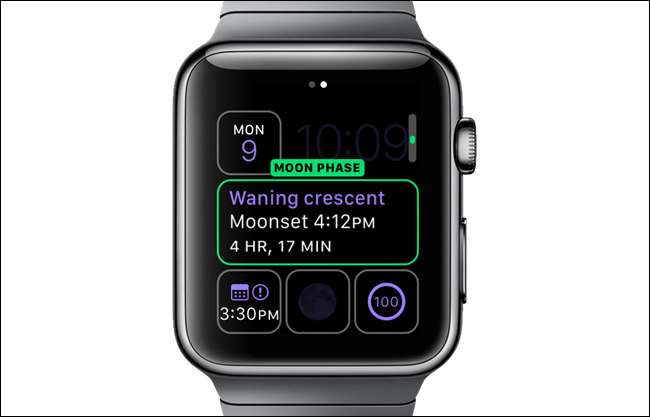
Zde volíme komplikaci „Počasí“ pro jedno z menších míst na ciferníku Modular.
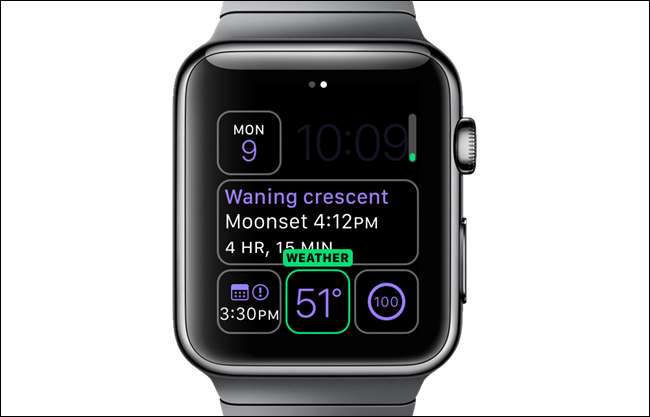
Jakmile dokončíte nastavení barvy a komplikací, stiskněte digitální korunku. Zobrazí se nově přizpůsobený ciferník.
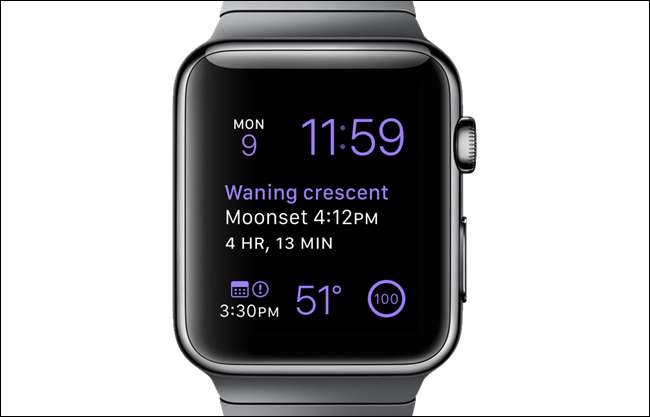
Kromě přizpůsobení stávajících ciferníků můžete vytvořit nové ciferníky na základě těch stávajících. To vám umožní vytvořit více verzí stejného ciferníku s různými komplikacemi. Chcete-li přidat nový ciferník, ujistěte se, že se ciferník zobrazuje stisknutím digitální korunky, dokud se tak nestane, a poté se jej dotkněte silou. Potahujte prstem doleva, dokud se nedostanete na obrazovku „Nový“. Klepněte na ikonu plus.

Otáčejte digitální korunkou, dokud nenajdete ciferník, na kterém chcete založit nový ciferník. Pro náš příklad vytvoříme minimální ciferník, který by byl vhodný pro použití v divadle. Zčervenáme čas a odstraníme všechny komplikace z ciferníku. Díky tomu bude ciferník méně jasný a nebude tak nápadný ve tmě divadla.
POZNÁMKA: Hodinky můžete v kině jednoduše sundat nebo si je otočit na zápěstí, aby to nikomu nevadilo. Pokud si ale přesto chcete rychle zobrazit čas, můžete si vytvořit tento minimální ciferník.
Jakmile najdete ciferník, na kterém chcete založit svůj nový ciferník, klepněte na něj.

Zobrazí se ciferník. Chcete-li jej upravit, dotkněte se hodinek silou a potom klepněte na „Přizpůsobit“.

Na první obrazovce přizpůsobení pomocí digitální korunky vyberte barvu „Červená“.

Přejetím doleva přejdete na obrazovku s komplikacemi. Vyberte každou komplikaci a u každé přejděte na „Vypnuto“.

Každá komplikace by měla být prázdná. Jedním stisknutím digitální korunky přijměte změny a uložte ciferník jako nový obličej.

Nový obličej zobrazuje pouze čas červeně. Pokud jste povolili „Nerušit“ buď na svém hodinky nebo telefon , a zrcadlili jste „Nerušit“, nebudou vás rušit ani oznámení. Vaše hodinky zůstanou tiché a ciferník se nerozsvítí, dokud na něj neklepnete nebo nestisknete digitální korunku.
POZNÁMKA: Hodinky můžete v kině jednoduše sundat nebo si je otočit na zápěstí, aby to nikomu nevadilo.

Pokud se rozhodnete odstranit ciferník, můžete to snadno udělat na hodinkách. Chcete-li odstranit ciferník, klepnutím na hodinky a přejetím prstem vyhledejte ciferník, který chcete odstranit. Přejeďte nahoru na požadovaný ciferník. Zobrazí se ikona koše a slovo „Odstranit“. Klepnutím na ikonu koše smažete ciferník.
POZNÁMKA: Při mazání ciferníku nedojde k žádnému potvrzení ani vrácení zpět, takže před tím ciferník chcete smazat.

POZNÁMKA: Ne všechny ciferníky lze přizpůsobit. Následující ciferníky lze přizpůsobit různými způsoby.
- Užitečnost
- Modulární
- Jednoduchý
- Pohyb
- Barva
- Chronograf
- Mickey Mouse
- X-velký
- Časová prodleva
- Fotografie







